jenkins+gogs实现iOS项目自动化部署(四)
前言
本篇是CI系列的最后一篇,主题是介绍jenkins如何实现iOS项目的自动化部署,在上一篇 jenkins+gogs实现Android项目自动化部署(三) 开篇提到了slave节点,iOS打包需要借助slave节点来完成打包,接下来我就一步步的教大家如何做。
一、配置MacOS slave
Jenkins有个强大的功能,配置Slave(奴隶)服务器,来实现分布式部署构建。具体步骤如下:
1、配置Mac电脑
在 系统偏好设置 > 共享 中开启 远程登录 ,如下图
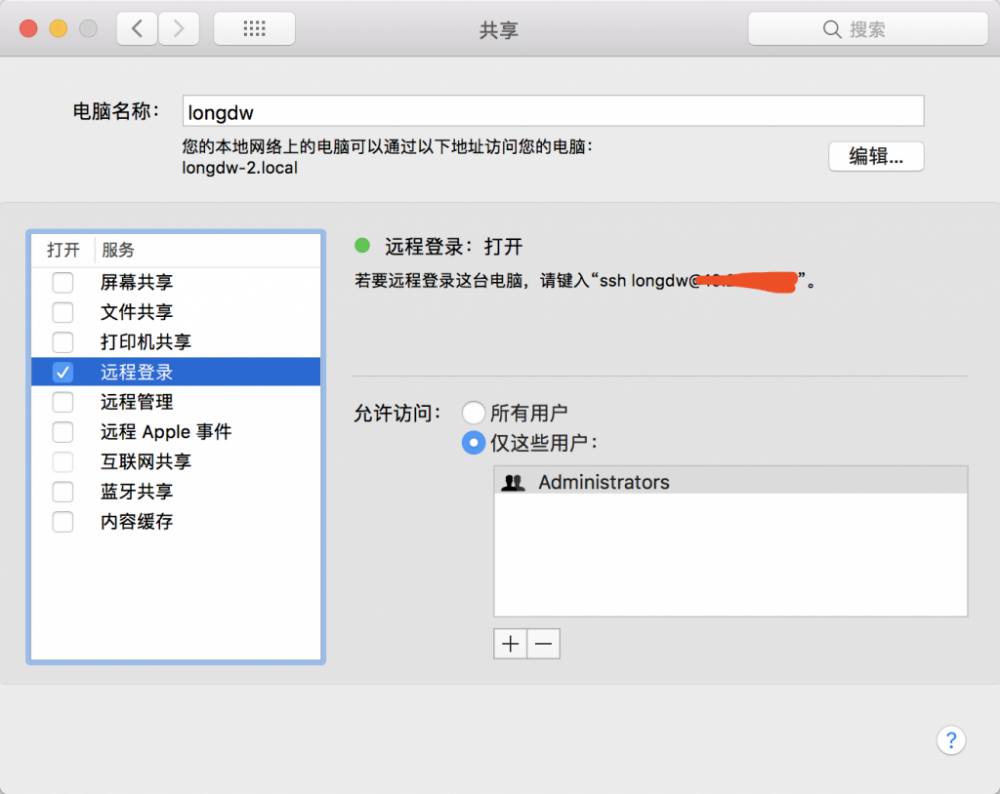
2、创建节点
Jenkins > 系统管理 > 节点管理 > 新建节点,输入节点名称,记得勾选 固定节点 ,点击OK。
3、配置节点
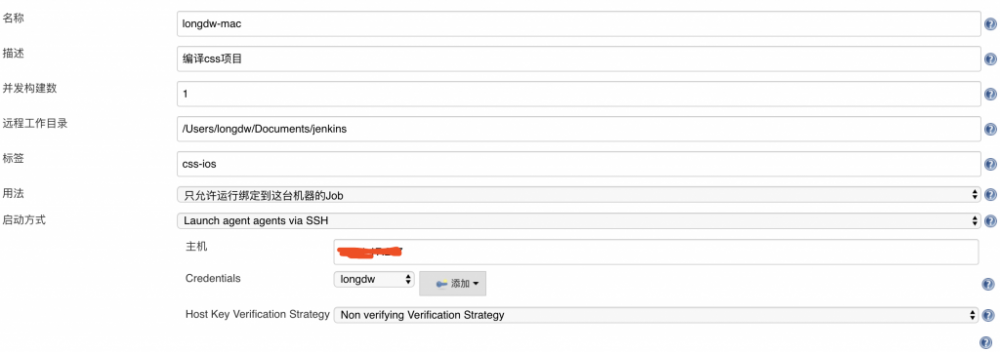
其中要保证 /Users/longdw/Documents/jenkins 目录的权限为ssh链接的用户可读写。
Host是Mac的ip地址,Credentials是ssh登录Mac时需要的账户和密码。可以添加一个
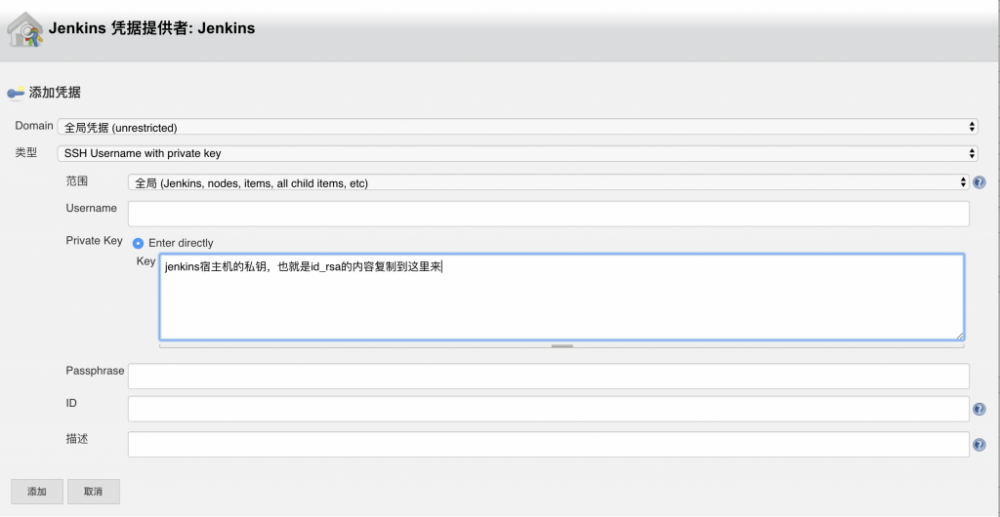
下面的部分很重要:
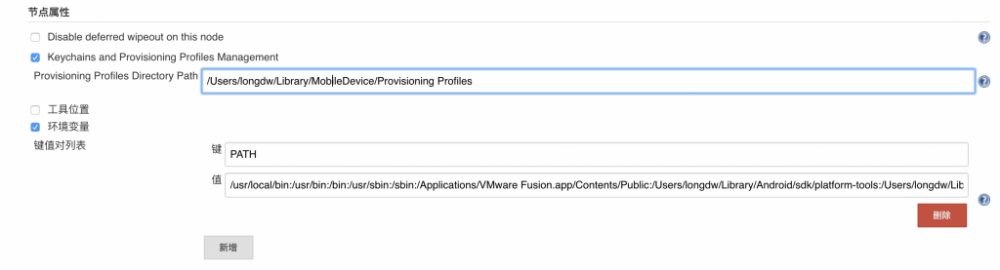
PATH环境变量,需要在Mac上通过
echo $PATH /usr/local/bin:/usr/bin:/bin:/usr/sbin:/sbin:/Applications/VMware Fusion.app/Contents/Public:/Users/longdw/Library/Android/sdk/platform-tools:/Users/longdw/Library/Android/sdk/tools:/Users/longdw/flutter/bin:/usr/local/Cellar/apache-maven-3.5.4:/usr/local/Cellar/apache-maven-3.5.4/bin:/usr/local/mysql/bin:/Users/longdw/apache-ant-1.10.5/bin
获取,然后copy过去。
Keychains and Provisioning Profiles路径要填写正确。没有这个选项的安装 Keychains and Provisioning Profiles Management 插件。
4、保存
如果看到
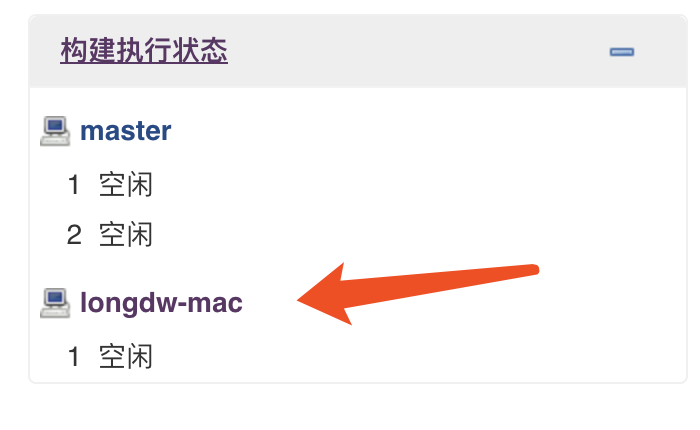
即添加Mac Slave成功,且Mac Slave在线。若连不上,请反复确认 远程工作目录 的权限。
二、配置Jenkins系统设置
1、上传证书和描述文件
在 Jenkins > 系统管理 > Keychains and Provisioning Profiles Management 中上传打包用的证书和描述文件。如下图:
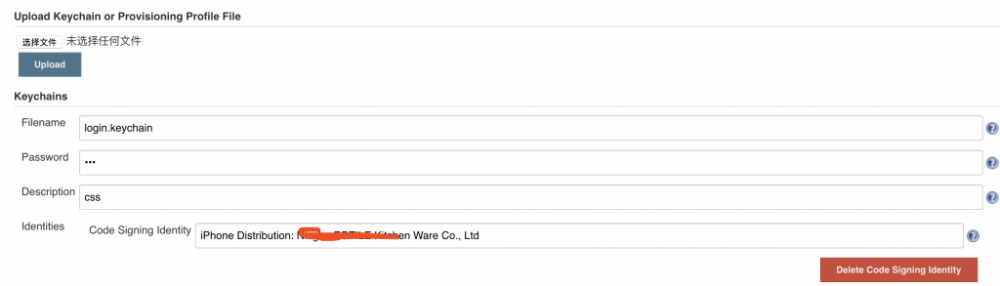
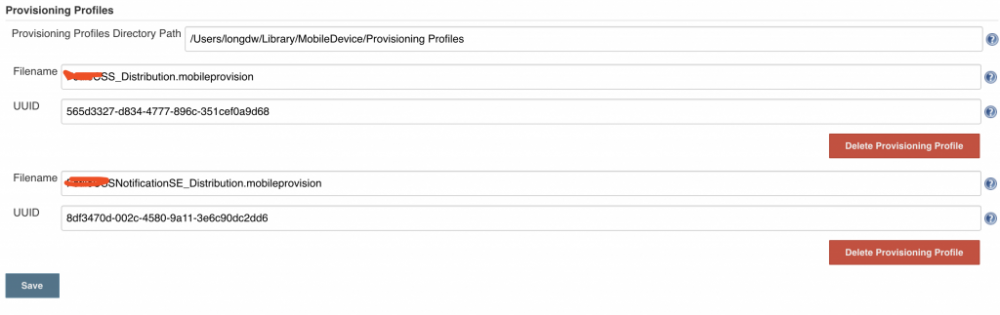
Save。
2、在 Jenkins > 系统管理 > 系统设置 中设置
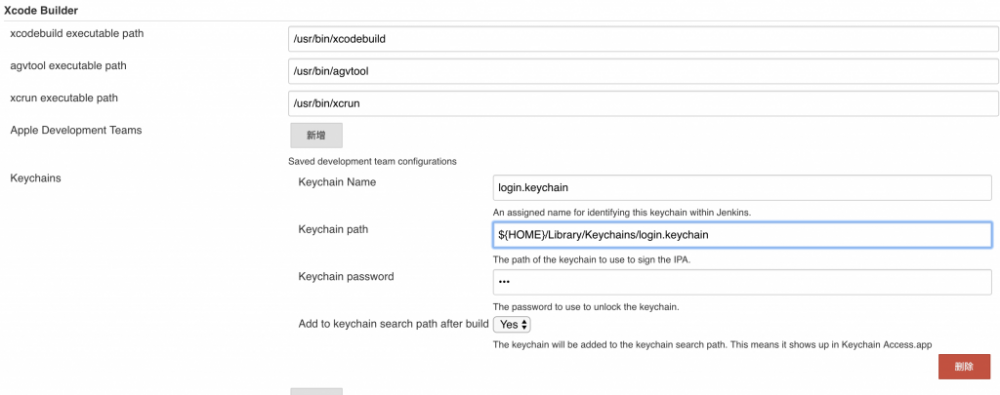
很关键。 Keychain 的路径和密码需要填写Mac中登录用户的密码。
3、在 Jenkins > 系统管理 > 全局安全配置 中配置

开启Safe HTML。
三、配置iOS项目
1、安装 description setter 插件
2、新建任务
3、General
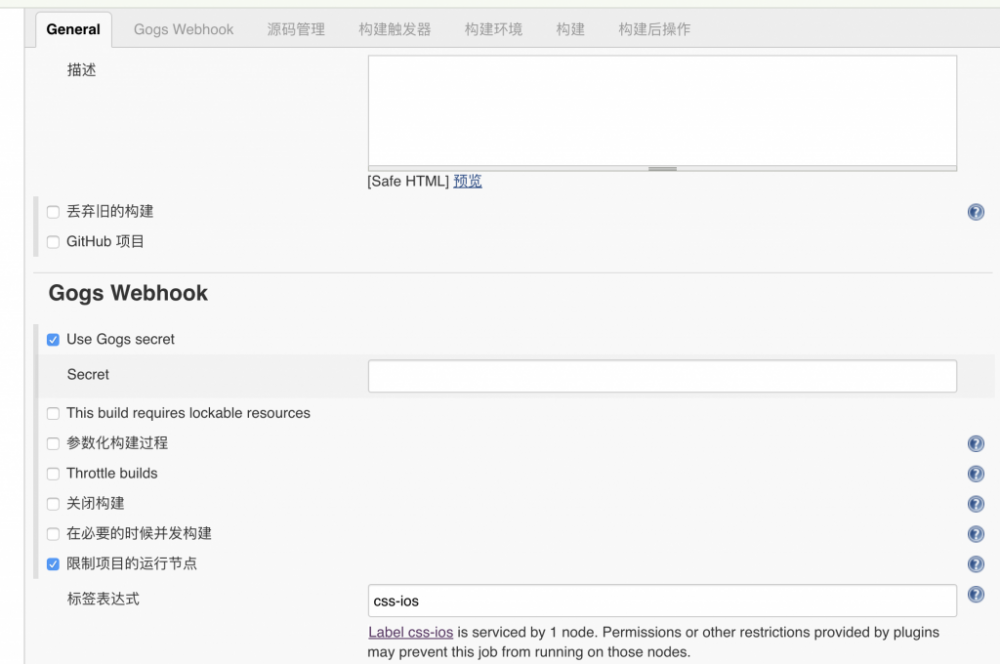
这里指定Mac Slave服务器作为构建Xcode工程的Slave服务器,Xcode打包构建全部交给这个节点(Slave服务器)来完成。
4、配置源码
这里就不介绍了,前几篇有说明
5、构建环境
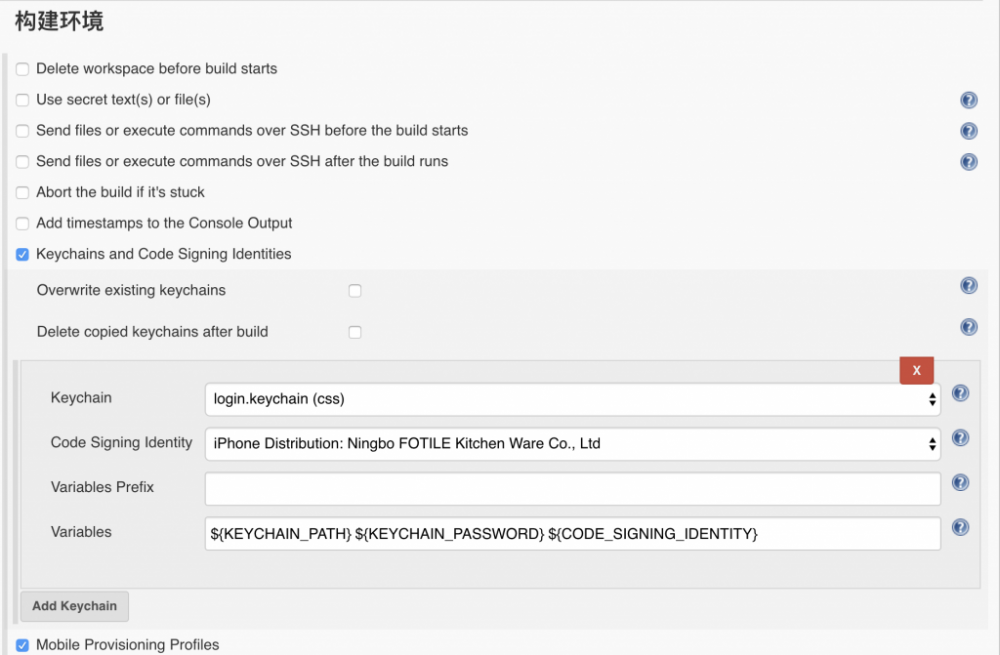
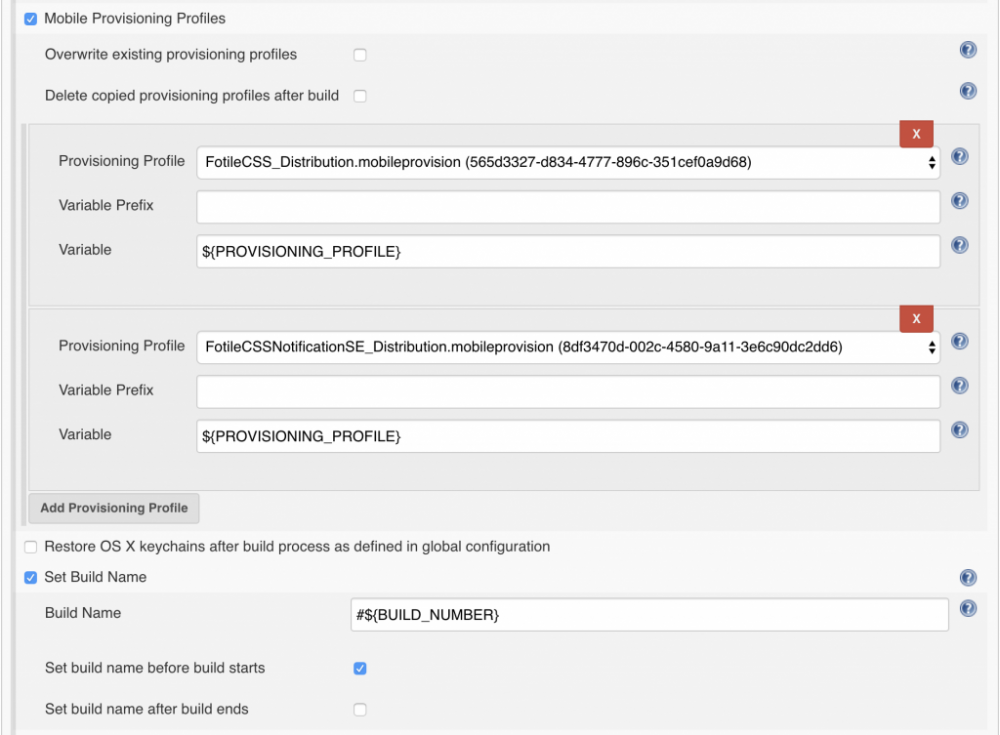
把之前上传的证书和描述文件添加上。
设置Build名称,这里添加了自定义名称。注意,高级里面只勾选第一个,不要勾选 Set build name after build ends ,否则会报错。
7、构建

脚本如下
export LANG="en_US.UTF-8"
security -v unlock-keychain -p "dwd"
ipa_name="FotileCSS"
build_path="${WORKSPACE}/build/"
fastlane gym --workspace FotileCSS.xcworkspace --scheme FotileCSS --clean --configuration Release --export_method enterprise --output_name ${ipa_name} --output_directory ${build_path}
这里用到了fastlane来打包
说到gym,就要先说一下fastlane。
fastlane是一套自动化打包的工具集,用 Ruby 写的,用于 iOS 和 Android 的自动化打包和发布等工作。gym是其中的打包命令。
fastlane 的官网看 这里 , fastlane 的 github 看 这里
要想使用gym,先要安装fastlane。 sudo gem install fastlane -- verbose
最重要、最重要、最重要:
Linux服务器上的Jenkins调用Mac Slave时,是通过之前设置的 SSH 登录的方式,而Apple为了安全,在ssh登录时,是不允许读取 Keychains (钥匙串)的,所以 security -v unlock-keychain -p "yourpassword" 这行命令就很重要了。在构建打包前,先解锁Keychains。
当然这里 fastlane 已经提前通过 Homebrew 安装好了,这里不再赘述。
整体脚本的流程是,先解锁Keychain,然后用fastlane快速打包,最后上传到蒲公英平台,等待测试。
文章整体部分采用的是这位大神的博客,转入 大神的博客
iOS 常见打包错误
( 1 ) fastlane gym error : Unable to locate Xcode
( 2 ) Command /usr/bin/codesign failed with exit code 1
版权声明:本文为博主原创文章,未经博主允许不得转载。 http://www.longdw.com/ jenkinsgogsios /
- 本文标签: apache ip 安装 App lib 文章 部署 ssh VMware sql CTO build Enterprise 分布式 目录 maven 安全 Apple 锁 ACE id mysql jenkins cat GitHub 插件 Word IO linux 自动化 description 管理 key 博客 ORM 源码 CSS Document http Security 测试 https UI Android ECS 系统设置 服务器 git 配置 HTML src IOS
- 版权声明: 本文为互联网转载文章,出处已在文章中说明(部分除外)。如果侵权,请联系本站长删除,谢谢。
- 本文海报: 生成海报一 生成海报二










![[HBLOG]公众号](http://www.liuhaihua.cn/img/qrcode_gzh.jpg)

